'>

מקור לא ייפתח במחשב האישי שלך? אל תדאג! אתה לא לבד. משתמשי מקור רבים דיווחו על בעיה זו. אבל החדשות הטובות הן שאתה יכול לתקן את זה. אתה אמור להיות מסוגל לפתור את הבעיה די בקלות באמצעות אחד הפתרונות שמנינו להלן.
נסה את התיקונים האלה
להלן רשימת התיקונים שפתרו בעיה זו עבור משתמשים אחרים של Origin. אתה לא צריך לנסות את כולם. פשוט עשה את דרכך ברשימה עד שתמצא את אחד שעושה את הטריק בשבילך.
- מחק את קבצי המטמון של מקור
- עדכן את מנהל ההתקן הגרפי שלך לגרסה האחרונה
- הפעל את פותר הבעיות לתאימות תוכניות
- הוסף מקור כחריג ליישום האנטי-וירוס של צד שלישי
- בצע אתחול נקי
- התקן את העדכונים האחרונים של Windows
- התקן מחדש את המקור
תיקון 1: מחק את קבצי המטמון של מקור
בעיה זו עלולה להיגרם מקבצי המטמון של מקור. נסה למחוק את קבצי המטמון כדי לבדוק אם תוכל לפתור בעיה זו. כך תעשה זאת:
1) סגור מקור אם הוא פועל. נְקִישָׁה מָקוֹר בשורת התפריטים ואז בחר יְצִיאָה לסגור אותו.
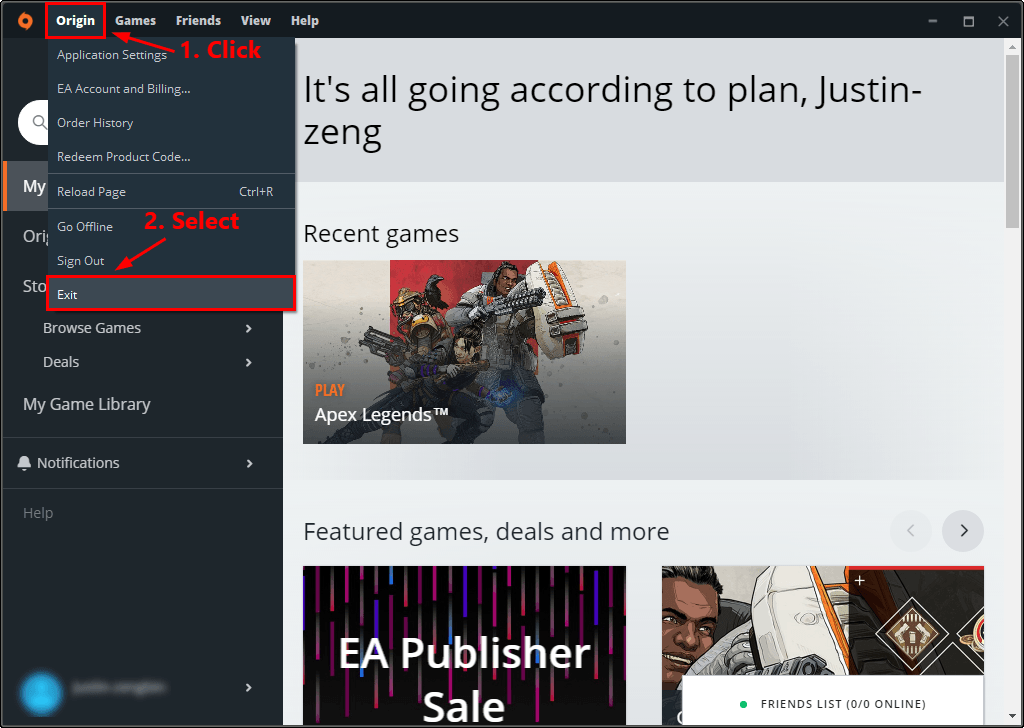
2) לחץ על המקלדת מקש הלוגו של Windows ו ר במקביל לפתיחת דו-שיח הפעלה. ואז הקלד %נתוני תכנית% ולחץ להיכנס .
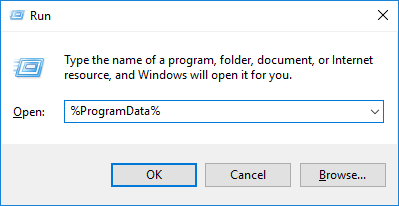
3) בחלון הקופץ, לחץ פעמיים על ה- מָקוֹר תיקייה כדי לפתוח אותה.
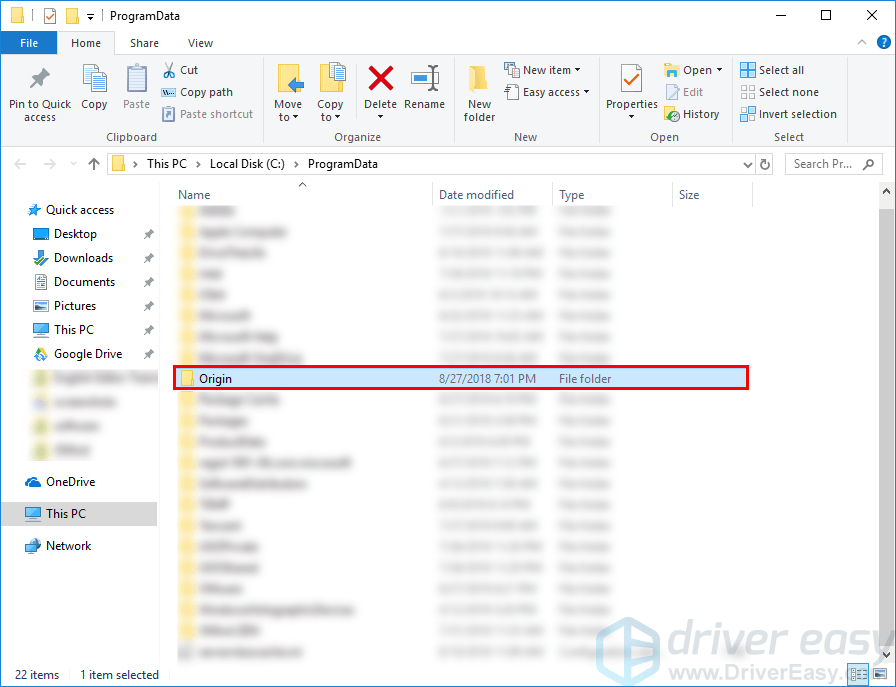
4) מחק את כל הקבצים והתיקיות בתיקיה זו למעט התיקיה LocalContent .
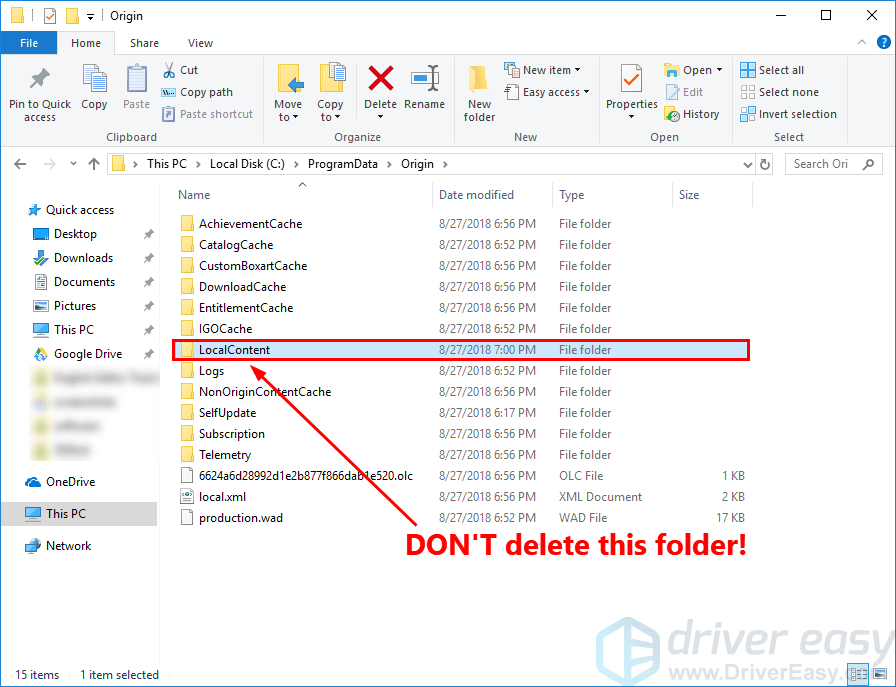
5) לחץ על המקלדת מקש הלוגו של Windows ו ר במקביל לפתיחת דו-שיח הפעלה. ואז הקלד % AppData% ולחץ להיכנס .
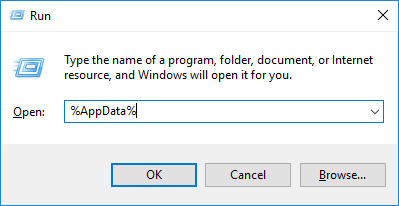
6) בחלון הקופץ, מחק את מָקוֹר תיקיה.
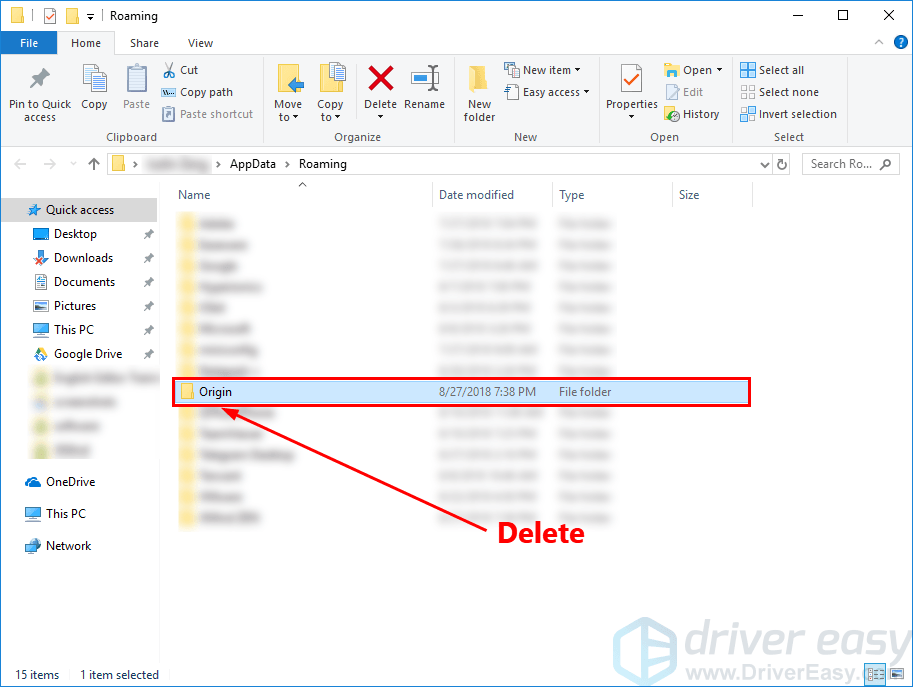
7) לחץ AppData בשורת הכתובת.

8) לחץ פעמיים על ה- מְקוֹמִי תיקייה כדי לפתוח אותה.
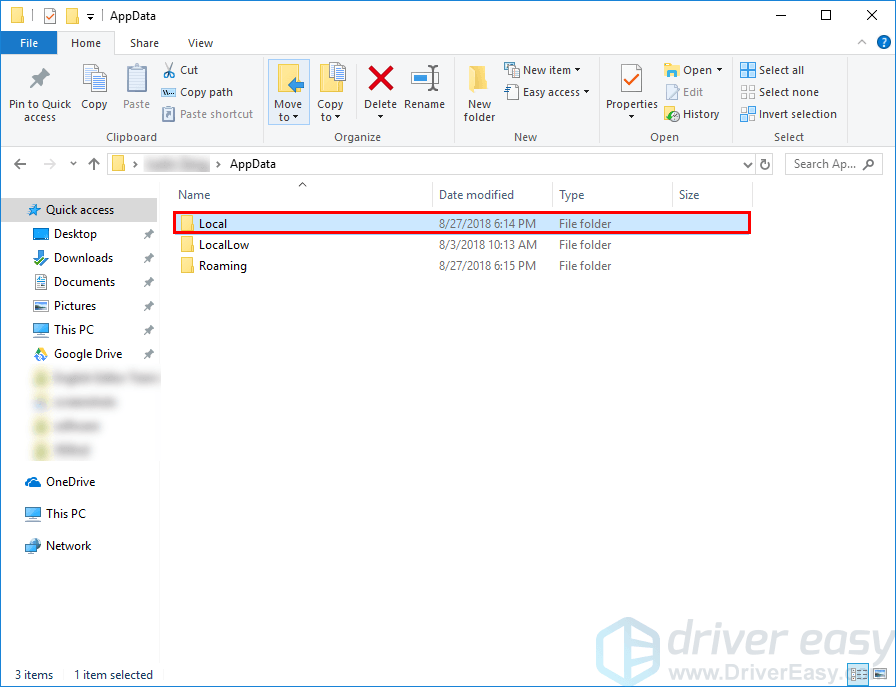
9) מחק את מָקוֹר התיקיה מְקוֹמִי תיקיה.
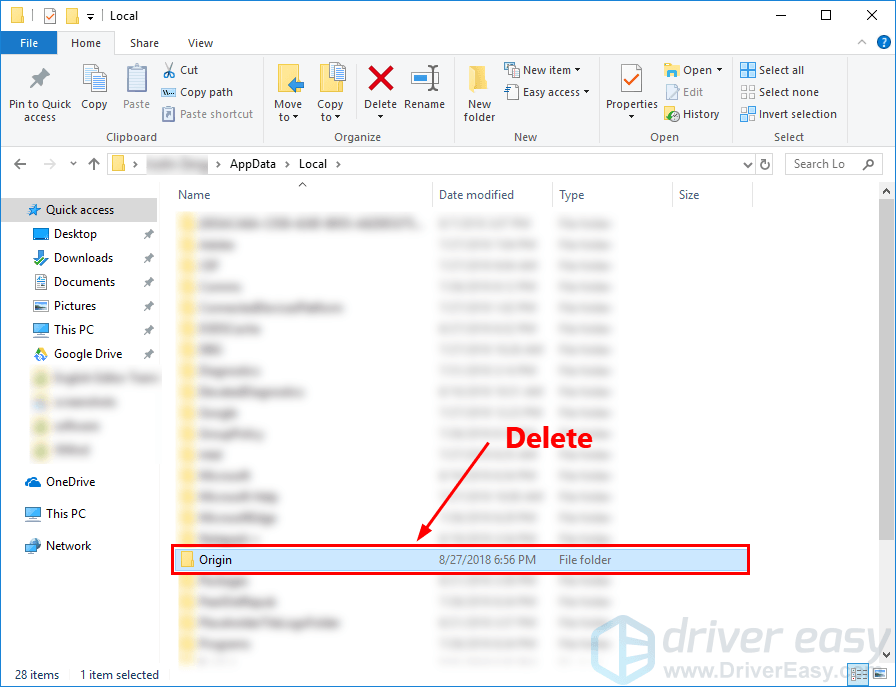
10) הפעל מחדש את המחשב האישי ולחץ פעמיים על קיצור הדרך של מקור בשולחן העבודה שלך.
אם מקור נפתח, פתרת בעיה זו. אם לא, נסה את התיקון הבא להלן כדי להפעיל את פותר הבעיות לתאימות תוכניות.
תיקון 2: עדכן את מנהל ההתקן הגרפי לגרסה האחרונה
בעיה זו נגרמת ככל הנראה על ידי מנהל ההתקן הגרפי המיושן שלך. עדכון מנהל ההתקן הגרפי שלך לגרסה העדכנית יכול להפוך את המשחק שלך לרץ יותר ומונע בעיות או שגיאות רבות.
ישנן שתי דרכים בהן ניתן להשיג את מנהל ההתקן הגרפי הנכון: באופן ידני או אוטומטי.
אפשרות 1 - באופן ידני - תזדקק למיומנויות מחשב וסבלנות כדי לעדכן את מנהלי ההתקן שלך בדרך זו, מכיוון שאתה צריך למצוא בדיוק את מנהל ההתקן המתאים באופן מקוון, להוריד אותו ולהתקין אותו שלב אחר שלב.
אוֹ
אפשרות 2 - באופן אוטומטי (מומלץ) - זו האפשרות המהירה והקלה ביותר. הכל נעשה בכמה לחיצות עכבר - קל גם אם אתה מתחיל במחשב.
אפשרות 1 - הורד והתקן את מנהל ההתקן באופן ידני
יצרן כרטיסי המסך ממשיך לעדכן את מנהלי ההתקנים. כדי להשיג אותם, עליך להיכנס לאתר הרשמי של יצרן כרטיסי הגרפיקה שלך, למצוא את מנהלי ההתקנים המתאימים לטעם הספציפי שלך של גרסת Windows (לדוגמה, Windows 32 סיביות) ולהוריד את מנהל ההתקן באופן ידני.
לאחר שהורדת את מנהלי ההתקנים הנכונים עבור המערכת שלך, לחץ פעמיים על הקובץ שהורדת ופעל לפי ההוראות שעל המסך להתקנת מנהל ההתקן.
אפשרות 2 - הפעל אוטומטית את מנהל ההתקן הגרפי שלך
אם אין לך זמן, סבלנות או כישורים לעדכן את מנהל ההתקן שלך באופן ידני, אתה יכול לעשות זאת באופן אוטומטי עם נהג קל .
Driver Easy יזהה אוטומטית את המערכת שלך וימצא את מנהלי ההתקנים הנכונים עבורה. אינך צריך לדעת בדיוק איזו מערכת פועל המחשב שלך, אינך צריך להסתכן בהורדה והתקנה של מנהל ההתקן הלא נכון, ואינך צריך לדאוג לטעות בעת ההתקנה.
באפשרותך לעדכן את מנהלי ההתקן שלך באופן אוטומטי עם גרסת ה- FREE או הגרסה Pro של Driver Easy. אבל עם גרסת ה- Pro זה לוקח רק 2 לחיצות:
1) הורד והתקן את Driver Easy.
2) הפעל את Driver Easy ולחץ לסרוק עכשיו . לאחר מכן Driver Easy יסרוק את המחשב שלך ויזהה כל מנהלי התקנים בעייתיים.
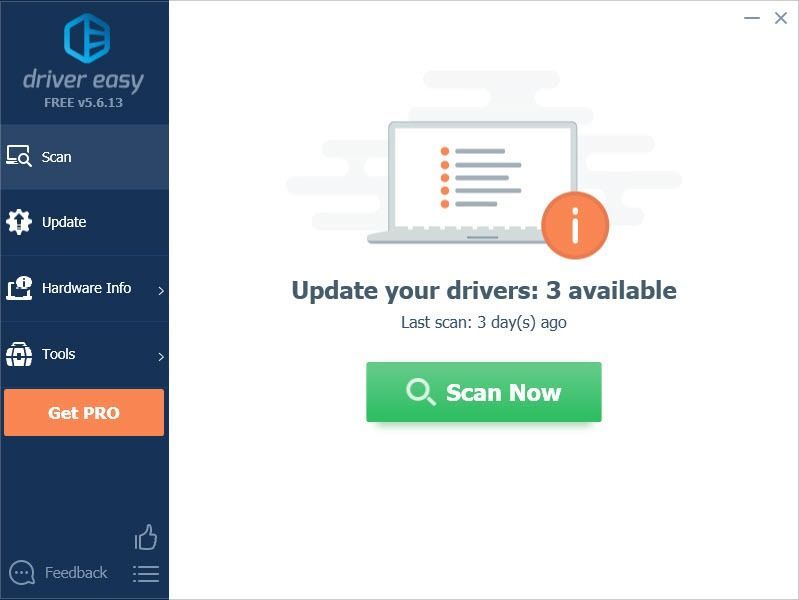
3) לחץ עדכון ליד כרטיס המסך שלך כדי להוריד אוטומטית את הגרסה הנכונה של מנהל ההתקן שלו, ואז תוכל להתקין אותו ידנית. או לחץ עדכן הכל להורדה והתקנה אוטומטית של הגרסה הנכונה של את כל מנהלי ההתקנים החסרים או שאינם מעודכנים במערכת שלך (זה מחייב את גרסת Pro תתבקש לשדרג כשתלחץ עדכן הכל. אתה מקבל תמיכה מלאה ו כסף בחזרה למשך 30 יום להבטיח).
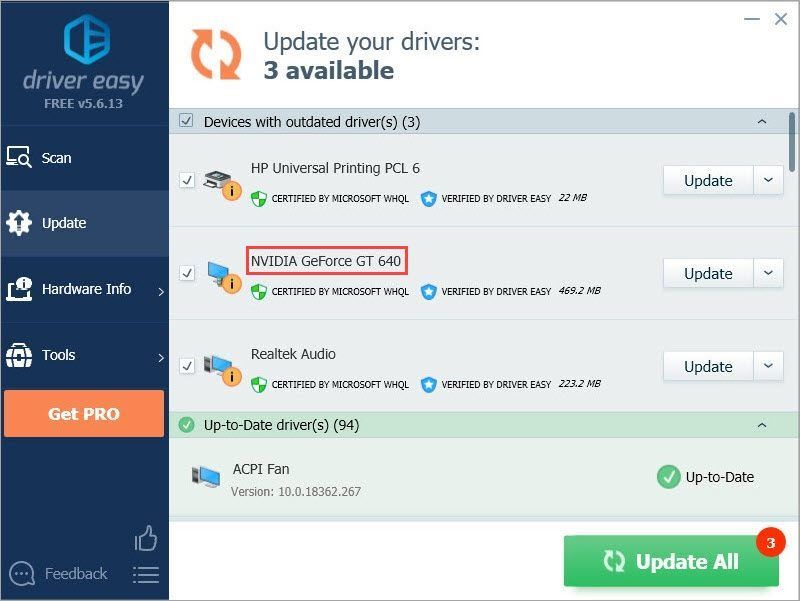 גרסת ה- Pro של Driver Easy מגיע עם תמיכה טכנית מלאה.
גרסת ה- Pro של Driver Easy מגיע עם תמיכה טכנית מלאה. אם אתה זקוק לסיוע, אנא צור קשר עם צוות התמיכה של דרייבר איזי בכתובת support@drivereasy.com .
תיקון 3: הפעל את פותר הבעיות לתאימות תוכניות
בעיה זו עלולה להתרחש אם מקור אינו תואם למערכת ההפעלה הנוכחית שלך ב- Windows. אם אתה בטוח ברשת, הפעל את פותר בעיות תאימות תוכניות . ה פותר בעיות תאימות תוכניות יכול לבדוק אם תוכנית זו תואמת את מערכת ההפעלה הנוכחית שלך ב- Windows או לא. פשוט בצע את השלבים הבאים כדי להפעיל את פותר בעיות תאימות תוכניות :
1) לחץ לחיצה ימנית על קיצור הדרך ל- Origin על שולחן העבודה שלך ובחר נכסים .
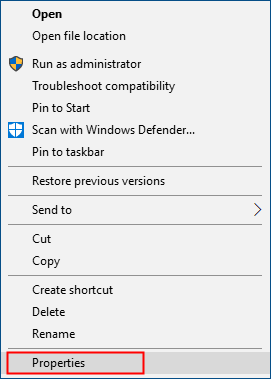
2) לחץ על תְאִימוּת לחץ על הלשונית ולחץ הפעל פותר בעיות תאימות .
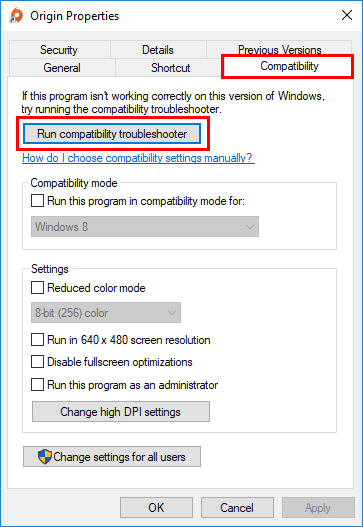
3) לחץ נסה את ההגדרות המומלצות לבדיקת תוכנית הפעלה באמצעות הגדרות תאימות מומלצות. בצע את ההוראות שעל המסך כדי לראות אם אפשרות זו לפתרון בעיות עובדת או לא.
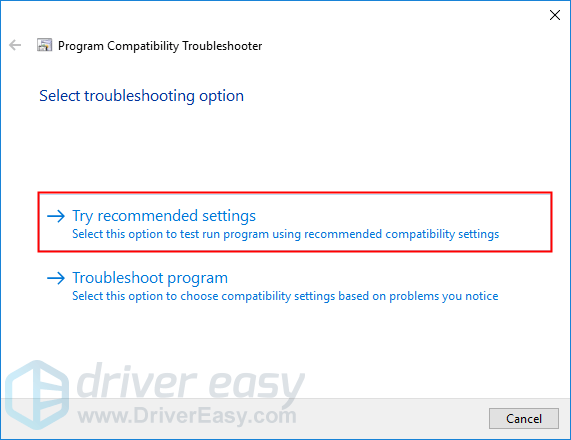
4) אם זה עדיין לא עובד, הפעל שוב את פותר הבעיות לתאימות תוכניות בחר באפשרות השנייה לבחור הגדרות תאימות על סמך בעיות שאתה מבחין בהן .
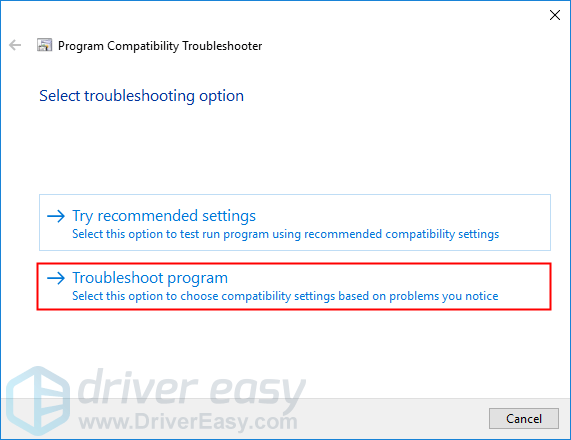
5) אם הבעיה נמשכת, התאם את ההגדרות הבאות באופן ידני ובחר בסדר כשאתה מסיים.
- מצב תאימות: אם מקור לא ייפתח במערכת Windows הנוכחית שלך, לחץ על הרשימה הנפתחת כדי לבחור גרסה קודמת של מערכת Windows כדי להפעיל אותה.
- השבת אופטימיזציות במסך מלא: חלק מהמשחקים ב- Origin מושפעים במיוחד מבעיית ה- FPS הנמוכה, וחלקם אפילו קורסים כאשר השחקן מאפשר אופטימיזציה למסך מלא. פשוט השבת את זה כדי לראות אם מקור ייפתח או לא.
- הפעל תוכנית זו כמנהל מערכת: אם לא ניתנות הרשאות מנהל למקור, יתכן שהוא לא יפעל כראוי. נסה הגדרה זו כדי להעניק לתוכנית הרשאות מנהל.
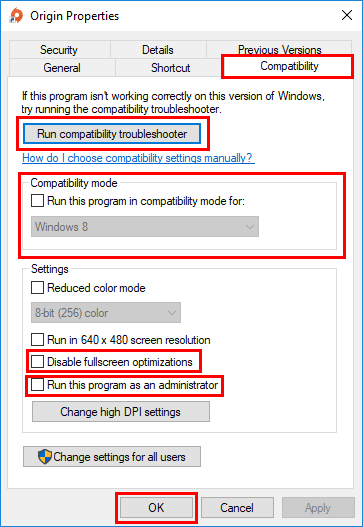
אם תיקון זה עובד, המקור שלך ייפתח כשתלחץ פעמיים על קיצור הדרך שלו. אם לא, נסה את התיקון הבא להלן.
תיקון 4: הוסף מקור כחריג ליישום האנטי-וירוס של צד שלישי
בעיה זו עלולה להיגרם גם על ידי יישום האנטי-וירוס של צד שלישי. מכיוון שיישום האנטי-וירוס של צד שלישי מתחבר עמוק מאוד למערכת שלך, הוא עלול להפריע ל- Origin.
מכיוון ש- Origin צורך הרבה זיכרון ושימוש במעבד כשאתה משחק במשחק, יישומי אנטי-וירוס רבים של צד שלישי עשויים להתייחס אליו כאיום פוטנציאלי וייתכן ש- Origin לא יפעל כצפוי. אתה יכול לנסות הוספת מקור כחריג ליישום האנטי-וירוס של צד שלישי .
אנא עיין בתיעוד האנטי-וירוס שלך לקבלת הוראות אם אינך יודע כיצד לעשות זאת.אם תיקון זה עדיין לא עובד עבורך, נסה את התיקון הבא למטה כדי לבצע אתחול נקי.
תיקון 5: בצע אתחול נקי
יתכן שתצטרך לבצע אתחול נקי אם נושא זה נמשך. האתחול הנקי הוא טכניקת פתרון בעיות המאפשרת להשבית ידנית סטארט-אפים ושירותים כדי שתוכלו לגלות את התוכנה הבעייתית. ברגע שתגלה את זה, פשוט הסר את ההתקנה ואז אתזֶההבעיה תיפתר. כך תעשה זאת:
1) במקלדת, לחץ ה מפתח הלוגו של Windows ו ר במקביל לפתיחת דו-שיח הפעלה. סוּג msconfig ולחץ להיכנס לפתוח את הגדרות מערכת חַלוֹן.
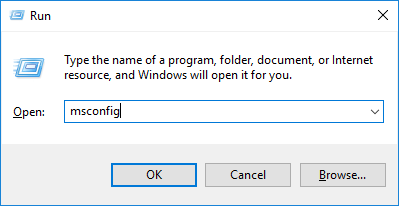
2) בחר את שירותים הכרטיסייה, בדוק הסתר את כל שירותי Microsoft ואז לחץ השבת הכל .
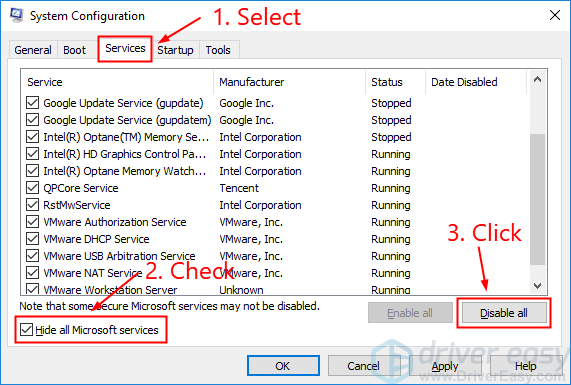
3) בחר את סטארט - אפ לחץ על הלשונית ולחץ פתח את מנהל המשימות .
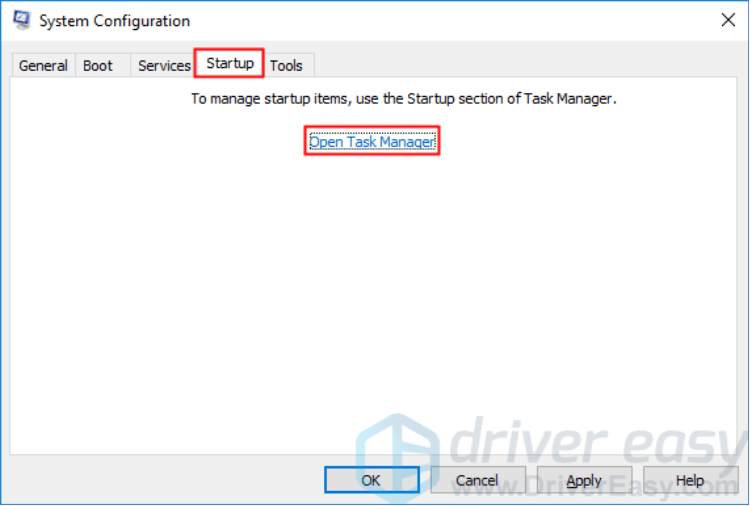
4) על סטארט - אפ הכרטיסייה ב מנהל משימות , ל כל אחד בחר פריט ואז לחץ עליו נָכֶה .
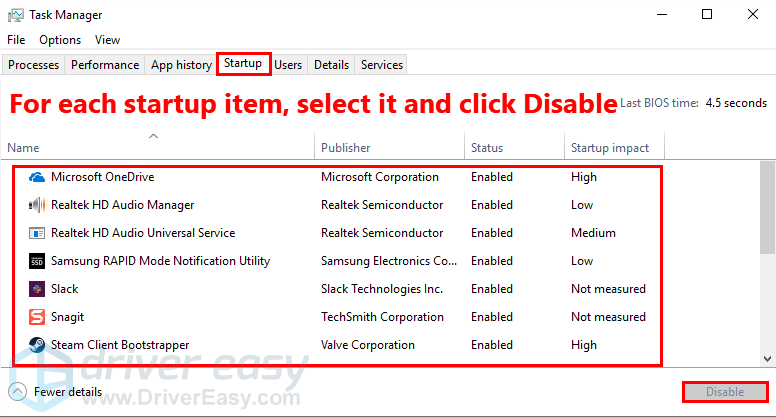
5) חזור אל ה- הגדרות מערכת חלון ולחץ בסדר .
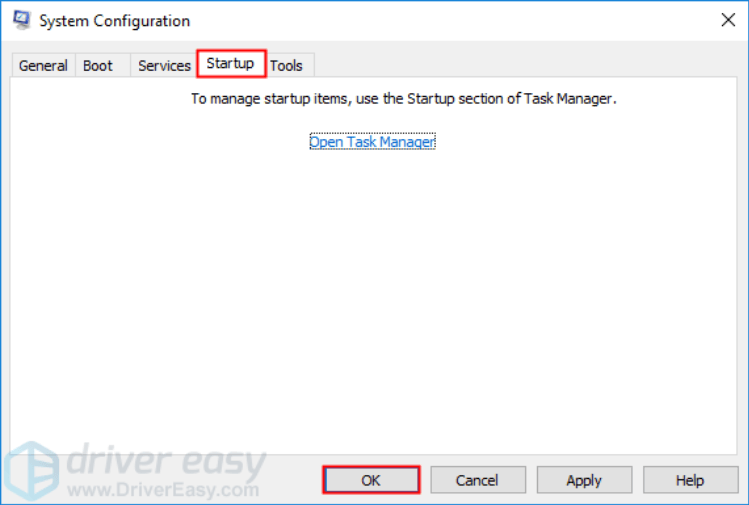
6) לחץ אתחול כדי להפעיל מחדש את המחשב האישי שלך.
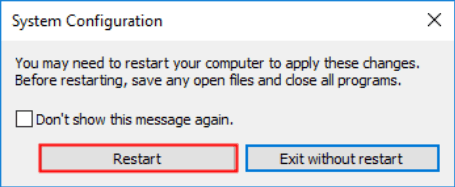
הפעל את Origin ובדוק אם הבעיה מופיעה מחדש כאשר המחשב שלך מופעל מחדש. אם לא, עליך לפתוח את הגדרות מערכת חלון שוב כדי לאפשר שירותים ויישומים אחד אחד עד שתמצא את התוכנה הבעייתית. לאחר הפעלת כל שירות, עליך אתחול במחשב האישי שלך כדי להחיל את השינויים.
ברגע שאתה מגלה את התוכנה הבעייתית, אתה צריך הסר התקנה על מנת לפתור בעיה זו. אם תיקון זה לא הצליח לפתור בעיה זו, נסה את התיקון הבא להלן.
תיקון 6: התקן את העדכונים האחרונים של Windows
לפעמים בעיה זו עלולה להתרחש אם לא התקנת את העדכונים האחרונים של Windows במחשב שלך. נסה לבצע את Windows Update וייתכן שבעיה זו תיפתר. כך תוכל לעשות זאת:
1) במקלדת, לחץ מקש הלוגו של Windows והקלד עדכון . ברשימת התוצאות לחץ בדוק עדכונים לפתוח עדכון חלונות חַלוֹן.
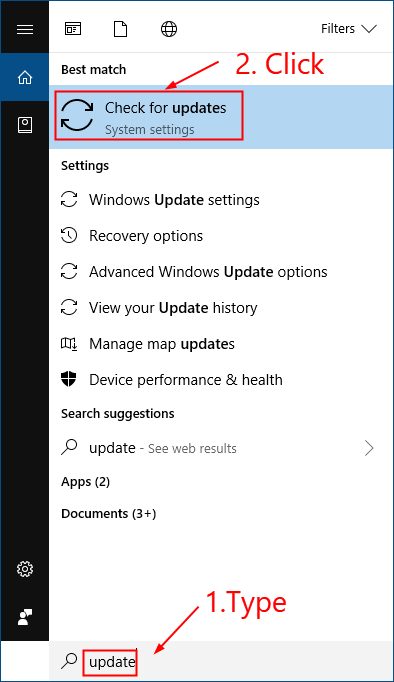
2) לחץ בדוק עדכונים כדי לעדכן את מערכת Windows שלך.
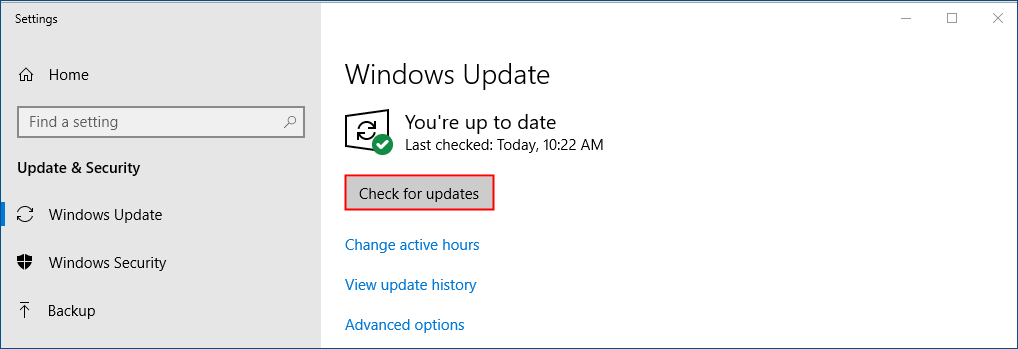
3) הפעל מחדש את המחשב שלך לאחר סיום תהליך העדכון של Windows.
אם תיקון זה עובד, מקור ייפתח כאשר תלחץ לחיצה כפולה על קיצור הדרך שלו בשולחן העבודה. אם לא, נסה את התיקון הבא כדי להתקין מחדש את מקור.
תיקון 7: התקן מחדש את המקור
אם כל התיקונים שלמעלה עדיין לא עובדים, הגיע הזמן להסיר את המקור ולהתקין אותו מחדש.
1) הסר התקנה מָקוֹר.
תהליך זה יסיר את המקור ואת כל תוכן המשחק המותקן מהמחשב שלך.אני. לחץ על המקלדת מקש הלוגו של Windows ו ר במקביל לפתיחת דו-שיח הפעלה. ואז הקלד לִשְׁלוֹט ולחץ להיכנס לפתוח לוח בקרה .
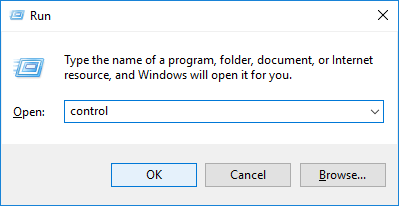
ii. צפה בלוח הבקרה על ידי קטגוריה ואז לחץ הסר התקנה של תוכנית .
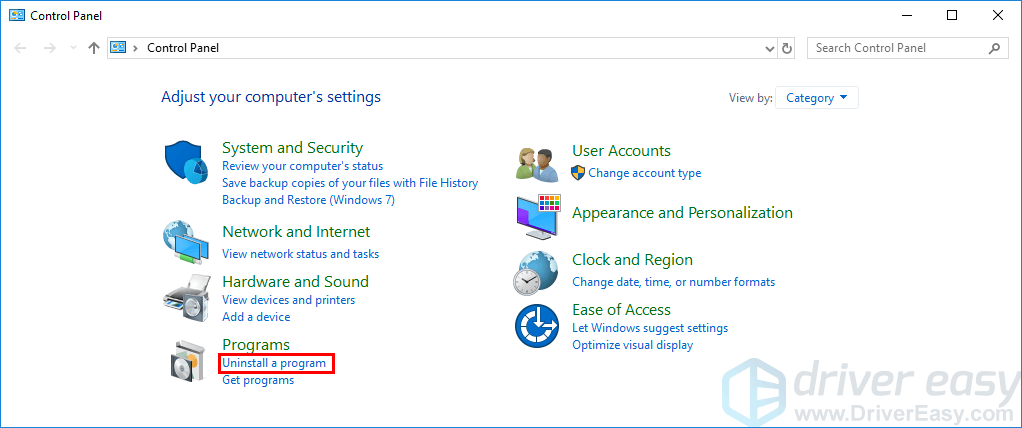
iii. לחץ לחיצה כפולה מָקוֹר כדי להסיר את ההתקנה.
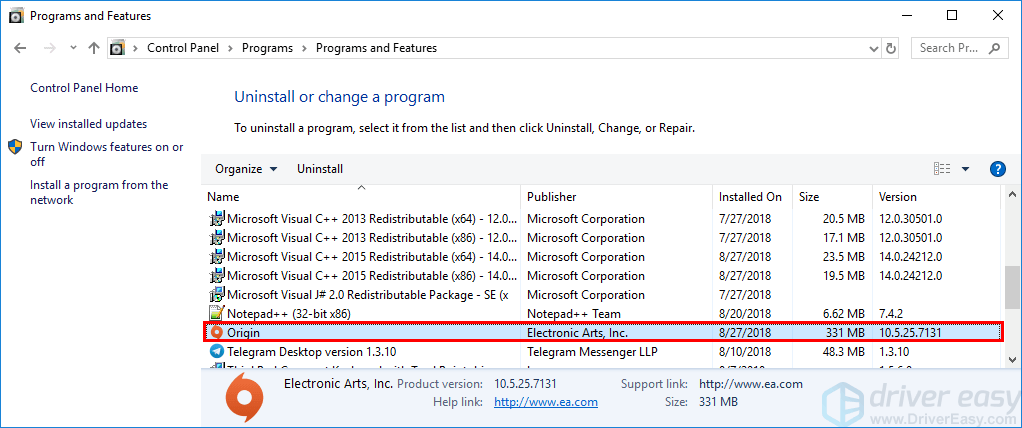
iv. הפעל מחדש את מערכת Windows שלך לאחר השלמתה.
2) הורד את הגרסה האחרונה של מקור ואז לחץ פעמיים על הקובץ שהורדת כדי להתקין אותו מחדש.
אני מקווה שפוסט זה עזר לך לפתור בעיה זו. אם יש לך שאלות או הצעות, אתה מוזמן להשאיר לנו תגובה למטה.
![[נפתר] Call of Duty: Warzone DEV ERROR 5573 במחשב](https://letmeknow.ch/img/other/41/call-duty.jpg)





